- Autor Abigail Brown [email protected].
- Public 2023-12-17 06:49.
- Zadnja promjena 2025-01-24 12:11.
Od siječnja 2020. Microsoft više ne podržava Windows 7. Preporučujemo nadogradnju na Windows 10 kako biste nastavili primati sigurnosna ažuriranja i tehničku podršku.
MySQL poslužitelj baze podataka jedna je od najpopularnijih baza podataka otvorenog koda na svijetu. Iako administratori obično instaliraju MySQL na operacijski sustav poslužitelja, svakako ga je moguće instalirati na operativni sustav za stolna računala kao što je Windows 7. Nakon što to učinite, imat ćete ogromnu moć fleksibilne MySQL relacijske baze podataka koja vam je dostupna besplatno.
MySQL je korisna baza podataka i za programere i za administratore sustava. Instaliranje MySQL-a na Windows 7 posebno je vrijedan alat za one koji žele naučiti administraciju baze podataka, ali nemaju pristup vlastitom poslužitelju. Evo korak-po-korak opisa procesa.
Preuzimanje MySQL na Windows 7
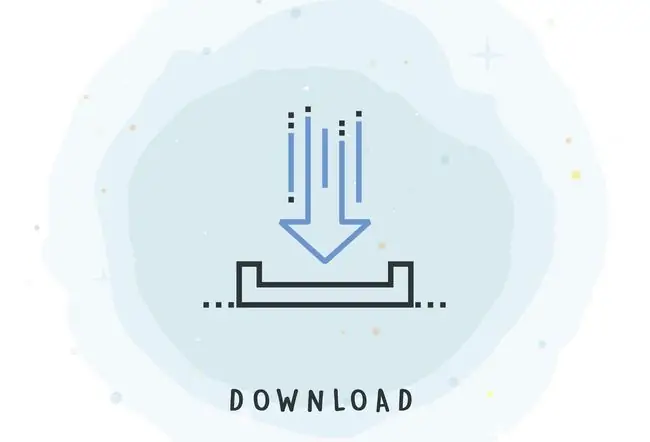
Prvo, morat ćete preuzeti odgovarajući MySQL instalacijski program za vaš operativni sustav. Ako koristite 32-bitnu verziju sustava Windows, trebali biste upotrijebiti MSI instalacijsku datoteku za 32-bitni sustav Windows. Korisnici 64-bitnih verzija Windowsa će htjeti koristiti 64-bitnu Windows MSI instalacijsku datoteku.
Bilo da koristite 32-bitni ili 64-bitni Windows instalacijski program, spremite datoteku na radnu površinu ili na neko drugo mjesto gdje ćete je moći lako pronaći.
Prijavite se s administratorskim računom
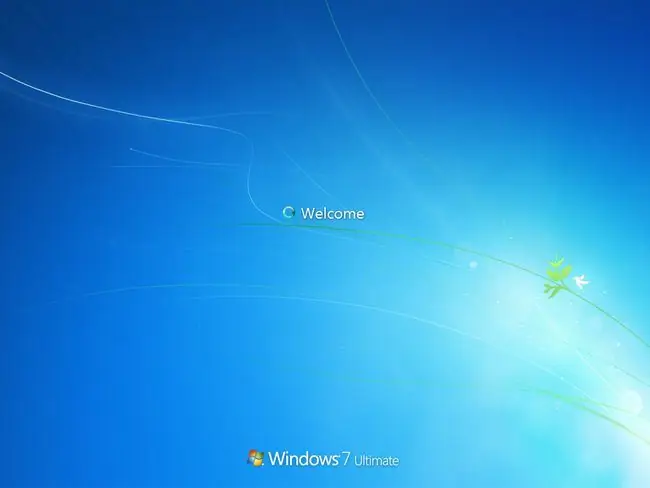
Prijavite se na Windows koristeći račun s lokalnim administratorskim privilegijama. Ako nemate ove privilegije, instalacijski program neće ispravno raditi. Kasnije vam neće trebati za pristup bazama podataka na vašem MySQL poslužitelju, ali instalacijska datoteka unosi neke izmjene u postavke konfiguracije sustava koje zahtijevaju povišene privilegije.
Pokreni instalacijsku datoteku
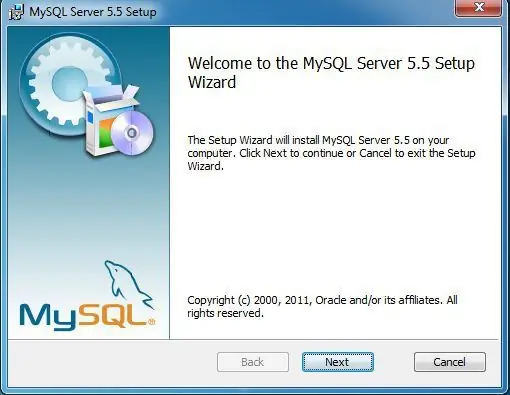
Dvaput kliknite na instalacijsku datoteku da je pokrenete. Možda ćete vidjeti poruku pod naslovom "Priprema za otvaranje…" na kratko vrijeme dok Windows priprema instalacijski program. Kada završi, vidjet ćete MySQL čarobnjak za postavljanje.
Prihvatite EULA
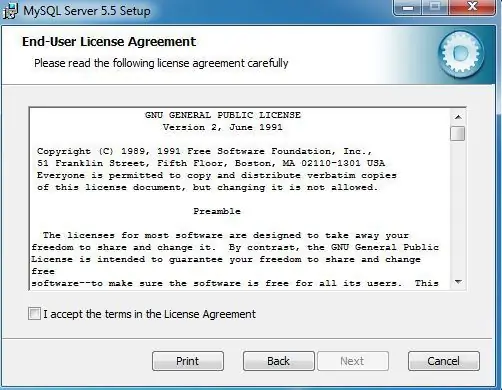
Kliknite gumb Dalje za napredovanje iza zaslona dobrodošlice. Pritisnite potvrdni okvir kojim potvrđujete da prihvaćate uvjete licencnog ugovora, a zatim kliknite Dalje da biste prešli preko EULA zaslona.
Odaberite vrstu instalacije
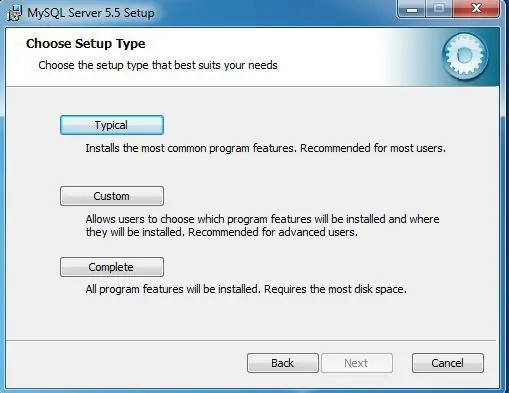
Čarobnjak za postavljanje MySQL-a traži vrstu instalacije. Većina korisnika može jednostavno kliknuti gumb Typical koji instalira najčešće značajke MySQL baze podataka. Ako trebate prilagoditi značajke koje će se instalirati ili mjesto na koje će instalacijski program smjestiti datoteke, kliknite gumb Custom. Alternativno, izvršite punu instalaciju svih MySQL značajki klikom na gumb Full.
Započnite instalaciju
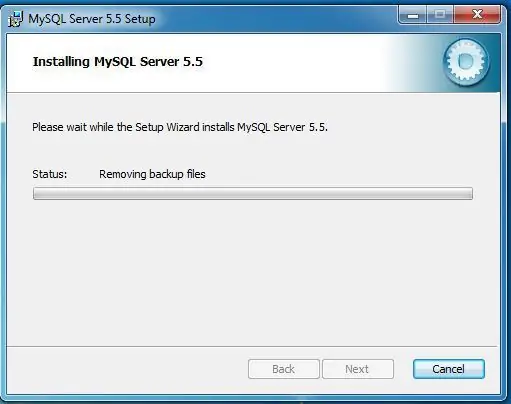
Kliknite Instaliraj gumb za početak procesa instalacije.
Dovršite instalaciju
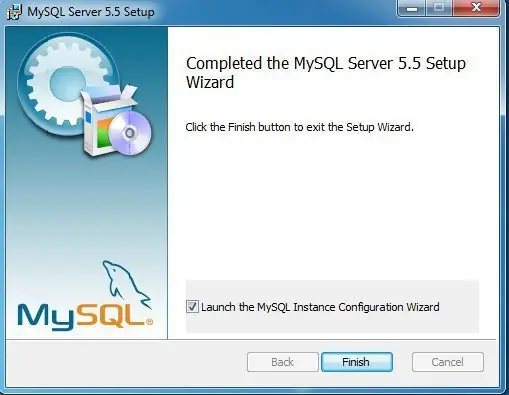
Instalacijski program prikazuje reklamu za MySQL Enterprise Edition i traži od vas da kliknete kroz nekoliko reklamnih ekrana. Ne trebate pretplatu na komercijalno (plaćeno) izdanje za poduzeća da biste koristili MySQL, stoga kliknite kroz ove zaslone dok ne vidite gornju poruku koja označava da je instalacija dovršena. Ostavite zadani potvrdni okvir označen za "Pokreni čarobnjak za konfiguraciju MySQL instance" i kliknite gumb Finish.
Pokreni čarobnjaka za konfiguraciju instance
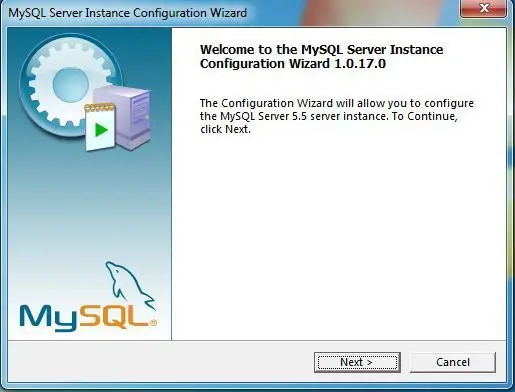
Nakon kratke pauze, pokreće se čarobnjak za konfiguraciju MySQL instance. Ovaj vas čarobnjak vodi kroz proces konfiguriranja vaše nove instance MySQL poslužitelja baze podataka. Pritisnite gumb Dalje za početak procesa.
Odaberite vrstu konfiguracije
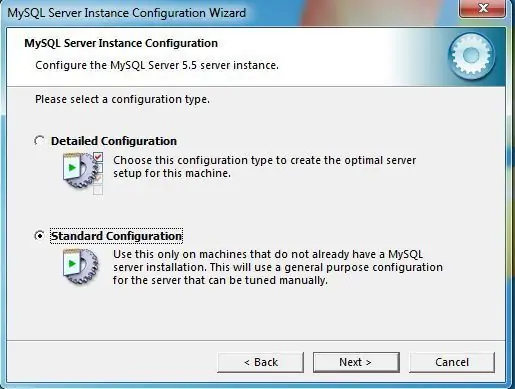
Čarobnjak od vas traži da odaberete proces detaljne konfiguracije ili standardnu konfiguraciju. Osim ako ne planirate pokrenuti nekoliko instanci MySQL-a na istom računalu ili imate poseban razlog za to, odaberite Standard Configuration i kliknite Dalje gumb.
Postavite Windows opcije
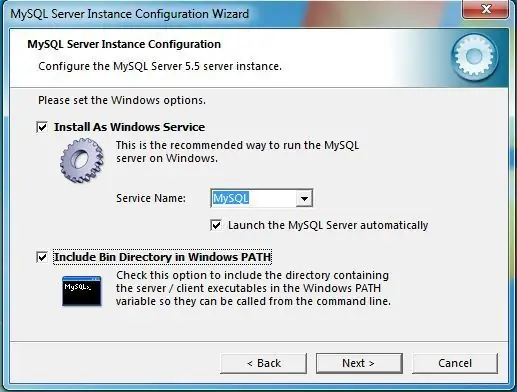
Odaberite dvije različite opcije. Prvo, možete konfigurirati MySQL da radi kao Windows usluga. Ovo je dobra ideja jer pokreće program u pozadini. Također možete odabrati da se usluga automatski pokrene kad god se operativni sustav učita. Drugo, uključite direktorij binarnih datoteka u Windows stazu. Nakon što ste odabrali, kliknite gumb Dalje za nastavak.
Odaberite root lozinku
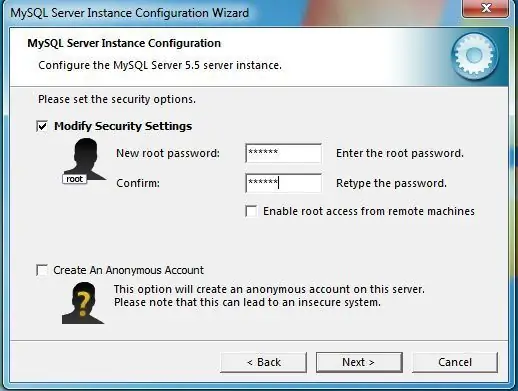
Sigurnosni zaslon od vas traži da unesete root lozinku za vaš poslužitelj baze podataka. Odaberite jaku lozinku koja se sastoji od kombinacije alfanumeričkih znakova i simbola. Osim ako nemate poseban razlog da to ne učinite, također biste trebali ostaviti neoznačene opcije za dopuštanje udaljenog root pristupa i stvaranje anonimnog računa. Bilo koja od tih opcija može stvoriti sigurnosne ranjivosti na vašem poslužitelju baze podataka. Pritisnite gumb Dalje za nastavak.
Dovršite konfiguraciju instance
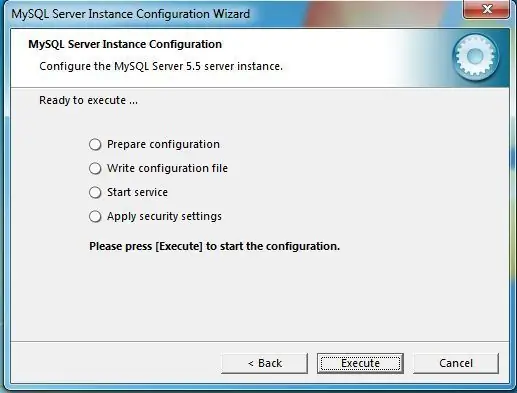
Završni zaslon čarobnjaka predstavlja sažetak radnji koje će se dogoditi. Nakon pregleda tih radnji, kliknite gumb Execute za konfiguriranje vaše MySQL instance. Kada se radnje dovrše, gotovi ste.






